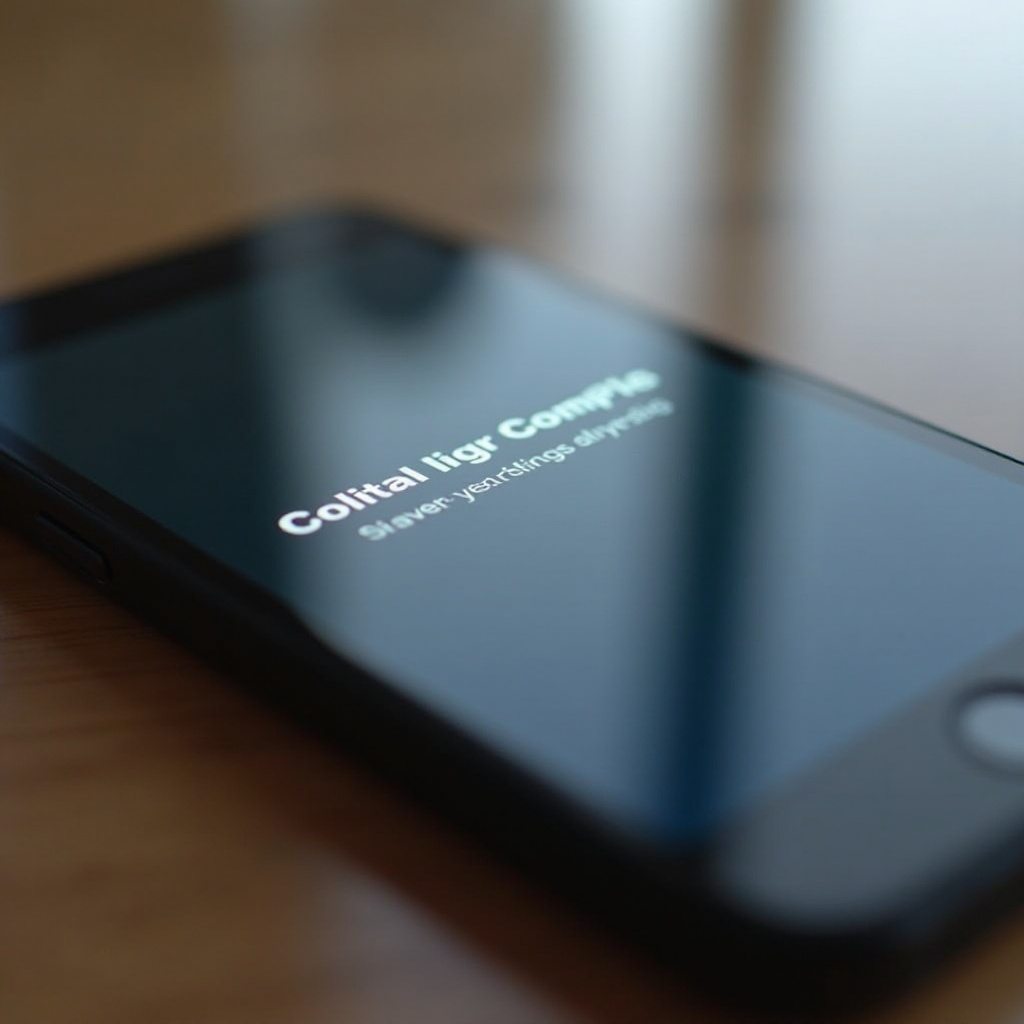Úvod
Přinést si domů novou Samsung Smart TV může být vzrušující. Očekávání živých vizuálů s pohlcujícím zvukem je dostatečným důvodem k nadšení. Mít ale televizi z krabice je teprve začátek. Správným nastavením Samsung Smart TV si zajistíte nepřerušovanou zábavu. Tento průvodce si klade za cíl odhalit proces nastavení, aby byl každý krok srozumitelný. Pojďme se podívat, jak přejít od vybalení k optimalizaci nastavení televize pro nezapomenutelný zážitek ze sledování.

Vybalení a počáteční přípravy
Než se ponoříte do hlubšího technického nastavení, ujistěte se, že máte všechny potřebné doplňky. Vybalení Samsung Smart TV vyžaduje:
- Jednotku TV a stojan
- Dálkové ovládání a baterie
- Napájecí kabely a konektory
- Uživatelský manuál
Nastavení v organizovaném, prostorném prostředí je klíčové. Příprava čisté plochy pro televizi a součásti zajistí plynulý průběh procesu. Rovněž ověření stability internetového připojení předem může zabránit potenciálním překážkám později.

Fyzické nastavení Samsung Smart TV
S televizí a doplňky připravenými se zaměříme na fyzické uspořádání. Správné sestavení a umístění jsou klíčem, takže tyto kroky pečlivě sledujte:
- Připevněte stojan: Většinou je potřeba šroubovák pro zajištění stojanu. Ujistěte se, že je stabilní.
- Umístěte televizor: Postavte jej na otevřeném místě, abyste zajistili optimální výšku sledování a aby byl mimo dosah zdrojů tepla nebo přímého slunečního světla.
- Připojte kabely: Připojte napájecí, HDMI a jiné potřebné kabely do příslušných portů.
Brzy vaši TV oživíte pomocí internetu a připravíte ji na streamování obsahu a přístup k online funkcím.
Připojení Samsung Smart TV k internetu
Připojení k internetu je nezbytné pro přístup k aplikacím a aktualizacím. Postupujte podle těchto kroků a připojte se:
- Zapněte televizi: Použijte dálkové ovládání.
- Nastavení sítě: Přejděte na ‘Nastavení’ > ‘Obecné’ > ‘Síť’.
- Vyberte možnost připojení:
- Wi-Fi: Zvolte ‘Bezdrátové’, najděte svou síť a zadejte heslo.
- Ethernet: Připojte kabel z vašeho routeru k LAN portu na TV.
Jakmile jste připojeni, vytvoření či přihlášení do Samsung účtu je dalším krokem.

Nastavení Samsung účtu a Smart Hub
Pro prozkoumání chytrých funkcí TV potřebujete Samsung účet. Zde je postup:
- Přístup k Smart Hub: Stiskněte tlačítko ‘Home’ na dálkovém ovládání.
- Vytvoření Samsung účtu: Postupujte podle pokynů na obrazovce pro registraci nebo přihlášení.
- Přijetí podmínek: Souhlas s podmínkami pro dokončení nastavení.
Mít Samsung účet otevírá svět aplikací a funkcí, ale nejprve se podívejme na optimalizaci nastavení obrazu a zvuku vaší TV.
Konfigurace nastavení obrazu a zvuku pro optimální sledování
Zlepšete svůj zážitek laděním nastavení obrazu a zvuku TV:
- Nastavení obrazu: Navštivte ‘Nastavení’ > ‘Obraz’. Upravte jas, kontrast a režim.
- Nastavení zvuku: Přejděte na ‘Nastavení’ > ‘Zvuk’. Vyberte zvukový režim, který vyhovuje vašemu obsahu, ať už jde o film, hudební video nebo televizní pořad.
Nyní, když jsou hlavní nastavení vylepšena, pojďme se ponořit do světa aplikací.
Instalace a správa aplikací na Samsung Smart TV
Vaše Samsung Smart TV poskytuje přístup k různým aplikacím. Zde je návod, jak je nainstalovat:
- Otevřete Smart Hub: Použijte dálkové ovládání pro přístup k aplikacím.
- Prohlížení a instalace: Hledejte nebo procházejte aplikace. Vyberte ‘Instalovat’ pro jejich získání.
- Správa aplikací: Chcete-li odinstalovat, přesuňte se na aplikaci, podržte výběr a zvolte ‘Smazat’.
Konfigurací aplikací se rozšiřují možnosti sledování, ale občas mohou nastat potíže. Pojďme se podívat na řešení běžných problémů.
Řešení běžných problémů s nastavením
Přes důkladné nastavení se můžete potýkat s výzvami. Zde jsou běžné problémy a řešení:
- TV se nechce zapnout: Zkontrolujte napájecí připojení a baterie v dálkovém ovládání.
- Špatná kvalita obrazu: Zkontrolujte kabelová připojení a upravte nastavení obrazu.
- Problémy s připojením: Restartujte router a TV. Pokud problémy přetrvávají, resetujte nastavení sítě nebo vyhledejte podporu Samsung.
Řešení těchto obtíží zajistí plynulý zážitek. S vším na místě uzavřeme proces nastavení.
Závěr
Nastavení Samsung Smart TV nemusí být složité. S tímto komplexním průvodcem můžete zajistit, že vše od vybalení po řešení problémů bude jasné a ovladatelné. S televizí připravenou jste na prahu světa zábavy. Přizpůsobte si nastavení, prozkoumejte zábavné aplikace a přijměte vynikající kvalitu obrazu, kterou váš Samsung Smart TV nabízí.
Často kladené otázky
Jak resetovat Samsung Smart TV do továrního nastavení?
Pro resetování Samsung Smart TV přejděte na ‘Nastavení’ > ‘Obecné’ > ‘Resetovat’. Zadejte svůj PIN (obvykle 0000) a potvrďte resetování.
Co mám dělat, pokud se moje Samsung Smart TV nepřipojí k Wi-Fi?
Nejprve zkontrolujte, zda váš router funguje. Restartujte jak router, tak TV. Pokud to nepomůže, zkuste znovu připojit Wi-Fi v nastavení sítě nebo kontaktujte podporu Samsung.
Jak mohu aktualizovat software na své Samsung Smart TV?
Přejděte na ‘Nastavení’ > ‘Podpora’ > ‘Aktualizace softwaru’ a vyberte ‘Aktualizovat nyní’ pro ověření dostupných aktualizací. Zajištění, že je vaše TV připojená k internetu, je klíčové pro tento proces.